一、认识隐藏元素
隐藏元素是指在页面上不显示,但仍然存在于文档结构中的元素。它们通常用于在特定条件下动态显示或隐藏内容,以提升用户体验和页面交互性。通过使用jQuery,我们可以轻松地操作和管理隐藏元素。
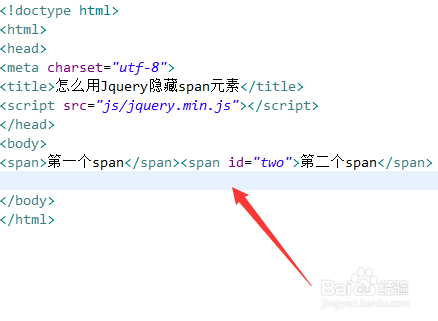
1.1 使用.hide()方法
jQuery提供了.hide()方法,用于隐藏一个或多个元素。隐藏的元素在页面上不可见,但在DOM结构中仍然存在。
1.2 使用.show()方法
与.hide()方法相反,jQuery的.show()方法用于显示一个或多个隐藏的元素。这些元素将在页面上可见。
1.3 使用.toggle()方法
.toggle()方法根据元素的当前状态在显示和隐藏之间切换。如果元素是可见的,则隐藏它;如果元素是隐藏的,则显示它。
二、jQuery隐藏元素的实现方法
除了上述基本方法外,jQuery还提供了其他多种方法用于实现元素的隐藏,以满足不同情况下的需求。
2.1 使用.fadeOut()方法
.fadeOut()方法逐渐降低元素的不透明度,实现淡出效果。当元素完全不透明时,它会隐藏起来。这种效果可以通过设置动画持续时间来调整。
2.2 使用.slideUp()方法
通过.slideUp()方法,元素以滑动方式向上消失,直到完全隐藏。这种效果也可以通过设置动画持续时间来调整。
2.3 使用.animate()方法
.animate()方法允许我们根据自定义的动画效果隐藏元素。我们可以在.animate()方法中使用CSS属性,来定制元素的隐藏方式。
2.4 使用.addClass()方法
通过.addClass()方法,我们可以将一个CSS类添加到元素上,该类设置了元素的隐藏样式,从而实现元素的隐藏效果。
2.5 使用.css()方法
.css()方法允许我们直接修改元素的CSS属性,通过设置"display"属性为"none",来隐藏元素。这种方法是最简单且直接的隐藏方式。
三、选择隐藏元素
在实际开发中,我们常常需要根据特定条件选择性地隐藏元素。jQuery提供了多种选择器和过滤器,可以帮助我们精确地选择要隐藏的元素。
3.1 元素选择器
通过元素选择器,我们可以根据标签名选择要隐藏的元素。例如,使用$("div")将选择隐藏所有的div元素。
3.2 类选择器
类选择器允许我们根据元素的CSS类选择要隐藏的元素。例如,使用$(".classname")将选择隐藏所有具有指定类的元素。
3.3 ID选择器
通过ID选择器,我们可以根据元素的唯一ID选择要隐藏的元素。例如,使用$("#id")将选择隐藏具有指定ID的元素。
3.4 属性选择器
属性选择器允许我们根据元素的属性值选择要隐藏的元素。例如,使用$("[attribute=value]")将选择隐藏具有指定属性值的元素。
3.5 过滤器
过滤器提供了额外的条件来筛选和选择要隐藏的元素。例如,使用:visible过滤器可以选择当前可见的元素进行隐藏。
四、隐藏元素的事件处理
隐藏元素虽然在页面上不可见,但仍然可以通过事件处理来响应用户的操作。以下是一些常用的隐藏元素事件处理方法。
4.1 .click()方法
.click()方法用于为隐藏元素绑定点击事件处理程序。当用户点击该元素时,会触发相应的处理函数。
4.2 .hover()方法
.hover()方法允许我们为隐藏元素绑定鼠标悬停事件处理程序。当鼠标悬停在该元素上时,会触发指定的处理函数。
4.3 .focus()方法
.focus()方法用于为隐藏元素绑定获取焦点事件处理程序。当元素获得焦点时,会触发相应的处理函数。
4.4 .keydown()方法
.keydown()方法允许我们为隐藏元素绑定按键事件处理程序。当用户按下键盘上的键时,会触发相应的处理函数。
4.5 .submit()方法
.submit()方法用于为隐藏元素绑定表单提交事件处理程序。当用户提交表单时,会触发相应的处理函数。
五、总结
jQuery提供了多种方法来操作和管理隐藏元素,通过这些方法,我们可以根据需求来实现元素的显示和隐藏。同时,jQuery还提供了丰富的选择器和过滤器,帮助我们精确选择要隐藏的元素。通过事件处理,我们可以为隐藏元素增加交互性。希望通过本文的介绍,您对jQuery隐藏元素有了更深入的了解。

